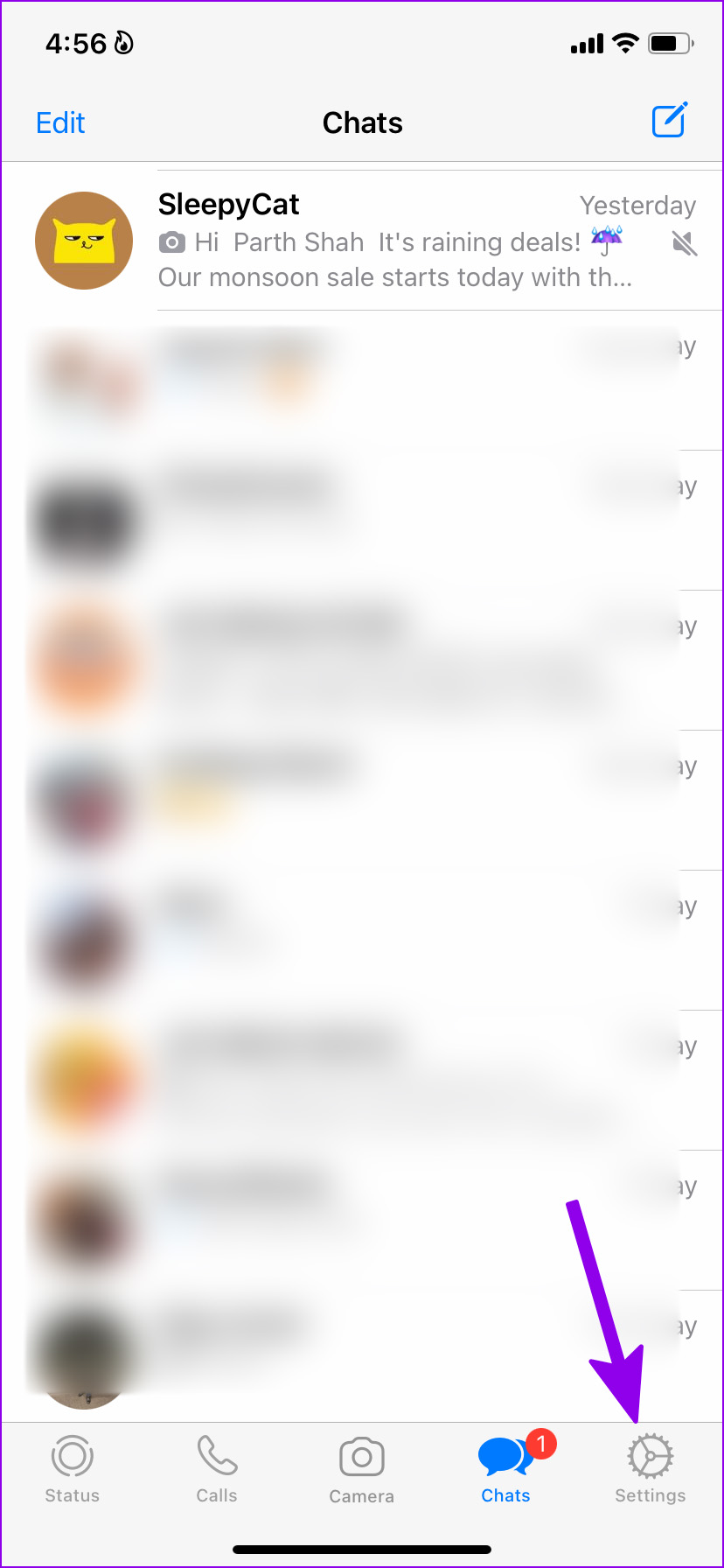Êtes-vous récemment allé en vacances, à des vacances, à une réunion sociale ou à une autre fonction ? Vous voudrez peut-être mettre à jour vos derniers souvenirs sur WhatsApp. Si vous sentez que certains contacts posent des questions inutiles ou transmettent des commentaires sur votre dernière photo de profil WhatsApp, vous avez la possibilité de leur masquer la photo de votre compte.
Les outils de confidentialité de WhatsApp offrent un meilleur contrôle sur vos informations personnelles sur la plateforme. Vous pouvez masquer la dernière vue sur, la photo de profil, le statut et même les informations de contacts spécifiques sur WhatsApp. La personne peut toujours vous joindre via des messages normaux, mais elle ne peut pas voir la photo de votre compte et d’autres détails cachés.
Que se passe-t-il lorsque vous masquez l’image de profil de contacts spécifiques sur WhatsApp
Comme le titre l’indique, lorsque vous masquez votre photo de profil aux contacts sélectionnés, la personne ne peut voir aucune des photos de votre compte sur WhatsApp. La bonne nouvelle est que vous pouvez voir leur photo de profil sans aucun problème.
Cependant, la personne peut voir votre dernier statut vu et en ligne. La personne peut voir votre statut WhatsApp. Si vous ne souhaitez pas partager vos histoires WhatsApp, lisez notre guide pour masquer le statut WhatsApp des contacts sélectionnés. Si la personne vous harcèle sur WhatsApp, autant utiliser l’option de blocage et couper complètement les ponts. Voici ce qui se passe en bloquant quelqu’un sur WhatsApp.
Activer les options de confidentialité WhatsApp pour Android et iPhone
Pour activer les options de confidentialité pour WhatsApp sur Android et iPhone, vous devez installer la v2.22.12.78 ou une application plus récente sur votre téléphone. La plupart des gens ne mettent pas fréquemment à jour les applications installées sur leurs téléphones. Si vous faites partie de ceux-ci, vous ne verrez pas les nouveaux paramètres de confidentialité (comme indiqué dans les captures d’écran plus loin dans le message) sur WhatsApp.
Si vous avez un iPhone, ouvrez l’App Store et recherchez WhatsApp et installez la mise à jour disponible. Les utilisateurs d’Android peuvent se rendre sur le Google Play Store et installer les mises à jour WhatsApp en attente.
WhatsApp pour iPhone
Nous couvrirons à la fois les versions WhatsApp pour iOS et Android. Commençons par l’application iPhone. Suivez les étapes ci-dessous et masquez votre photo de profil des contacts sélectionnés sur WhatsApp pour l’application iPhone.
Étape 1. Ouvrez WhatsApp sur iPhone.
Étape 2. Appuyez sur le menu Paramètres dans le coin inférieur droit (celui qui ressemble à une icône d’engrenage).
Étape 3. Allez dans le menu Compte.
Étape 4. Sélectionnez Confidentialité.
Étape 5. Appuyez sur le menu Photo de profil. Vous trouverez quatre options suivantes à choisir.
- Tout le monde: Il partagera votre photo de profil avec tout le monde, même ceux qui ne figurent pas sur votre liste de contacts.
- Mes contacts: Une option pour garder votre photo de profil limitée aux contacts uniquement.
- Mes contacts Sauf: Vous pouvez masquer votre photo de profil WhatsApp des contacts sélectionnés.
- Personne: L’option masquera les photos de profil de tout le monde.
Étape 6. Sélectionnez Mes contacts sauf.
Étape 7. Vérifiez votre liste de contacts WhatsApp dans le menu suivant. Sélectionnez les contacts dont vous souhaitez masquer votre photo de profil.
Étape 8. Appuyez sur Terminé dans le coin supérieur droit.
Cela vous amènera au menu précédent et vous pourrez vérifier le nombre de contacts que vous avez exclus du pic de votre photo de profil. Voyons comment faire de même sur WhatsApp pour Android.
WhatsApp pour Android
Vous pouvez également masquer votre photo de profil à des contacts spécifiques sur WhatsApp. Les étapes pour apporter des modifications varient légèrement sur Android (par rapport à iOS). Parcourons-les.
Étape 1. Lancez WhatsApp sur Android.
Étape 2. Appuyez sur le menu à trois points dans le coin supérieur droit.
Étape 3. Ouvrez Paramètres.
Étape 4. Sélectionnez Compte dans le menu des paramètres de WhatsApp.
Étape 5. Ouvrez Confidentialité.
Étape 6. Sélectionnez Photo de profil.
Étape 7. Vous trouverez les quatre options familières en tant que WhatsApp pour iOS (vous pouvez vérifier leur signification dans la première section ci-dessus). Appuyez sur le bouton radio à côté de Mes contacts sauf.
Étape 8. Sélectionnez le bouton radio à côté des contacts dans le menu suivant.
Étape 9. Appuyez sur la coche dans le coin supérieur droit.
Ces contacts sélectionnés ne peuvent pas voir vos photos de profil actuelles ou à venir sur WhatsApp.
Gardez votre photo de profil WhatsApp en sécurité
Il est bon de voir WhatsApp rattraper enfin Telegram en ce qui concerne les options de confidentialité. Si vous remarquez que quelqu’un utilise à mauvais escient votre image de profil WhatsApp, suivez les étapes ci-dessus et masquez votre image d’affichage de certains contacts.